Comment mettre à jour ou modifier le mot de passe de messagerie dans Windows 10 Mail
L’application Mail est le client de messagerie par défaut de Windows 10. L’application Mail prend non seulement en charge les comptes de messagerie Web de Microsoft, mais également les services de messagerie courants tels que Gmail et Yahoo.
Trouvez et réparez automatiquement les erreurs de Windows grâce à l'outil de réparation de PC
Reimage est un excellent outil de réparation qui détecte et répare automatiquement différents problèmes du système d'exploitation Windows. Avoir cet outil protégera votre PC contre les codes malveillants, les défaillances matérielles et plusieurs autres bugs. En outre, cela vous permet également d'utiliser votre appareil au maximum de ses capacités et de ses performances.
- Étape 1: Télécharger l'outil de réparation et d'optimisation des PC (Windows 11, 10, 8, 7, XP, Vista - Certifié Microsoft Gold).
- Étape 2: Cliquez sur "Démarrer l'analyse" pour trouver les problèmes de registre de Windows qui pourraient être à l'origine des problèmes du PC.
- Étape 3: Cliquez sur "Réparer tout" pour résoudre tous les problèmes.
La plupart des utilisateurs changent de temps en temps le mot de passe de leur compte de messagerie pour des raisons de sécurité. Lorsque vous modifiez le mot de passe de votre compte de messagerie, vous devez également mettre à jour votre nouveau mot de passe dans Windows 10 Mail pour continuer à envoyer et à recevoir de nouveaux messages.
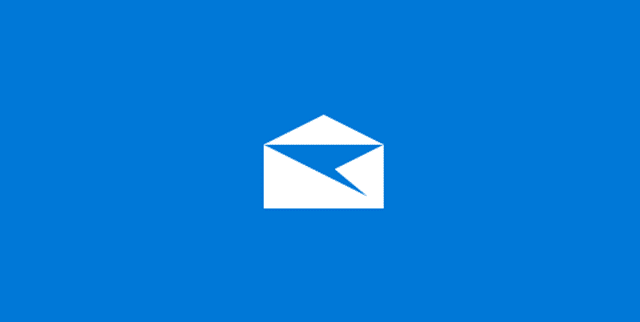
Dans ce guide, nous verrons comment mettre à jour le mot de passe de votre compte de messagerie dans l’application Windows 10 Mail.
Suivez les instructions ci-dessous pour modifier, mettre à jour ou changer le mot de passe de votre compte de messagerie dans l’application Windows 10 Mail.
Méthode 1-Mettre à jour le mot de passe du compte pour les comptes Outlook.com, Hotmail, MSN et Live
Méthode 2-Mettre à jour le mot de passe du compte pour Gmail \u0026 amp; Yahoo Mail
<₹ Méthode 1 sur 2
Mettre à jour ou modifier le mot de passe du compte pour les comptes Outlook.com, MSN, Live et Hotmail
Étape 1: Lancez l’application Mail.
Étape 2: Une fois l’application Mail lancée, cliquez sur l’icône Paramètres . L’icône Paramètres ou engrenage apparaît généralement dans le volet gauche.
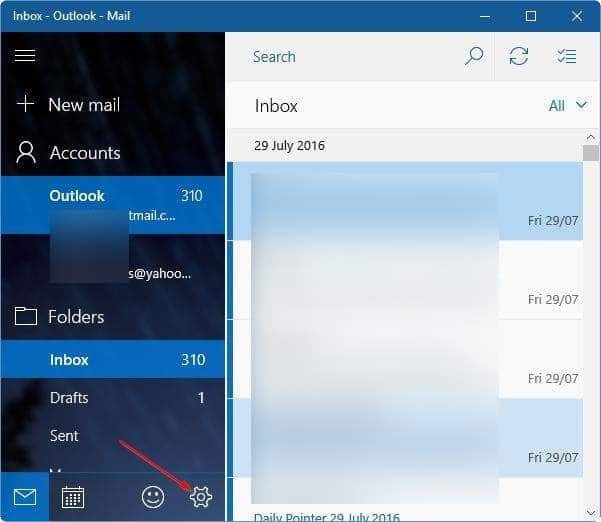
Étape 3: Cliquez sur l’icône Paramètres ou engrenage pour ouvrir le volet Paramètres. Ici, cliquez sur Gérer les comptes pour ouvrir la section Gérer le compte.
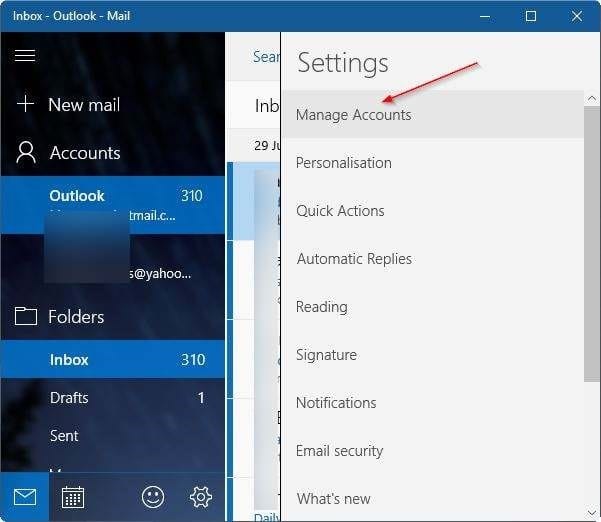
Étape 4: Cliquez sur le compte de messagerie pour lequel vous souhaitez modifier, mettre à jour ou changer le mot de passe. Vous avez plusieurs comptes de messagerie ajoutés à l’application Mail, veuillez vous assurer que vous cliquez sur le bon compte de messagerie.
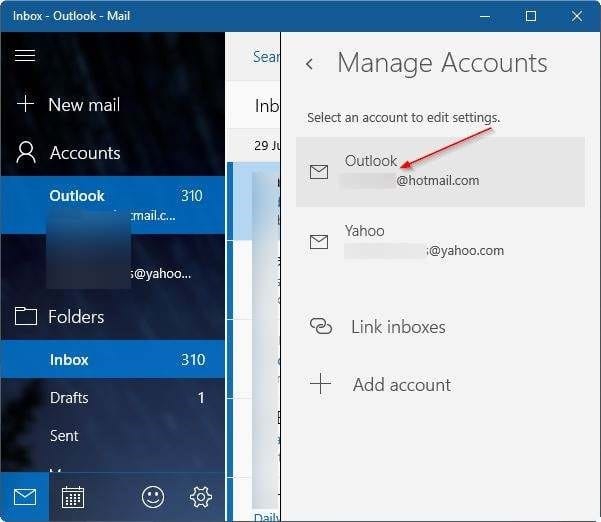
Étape 5: Cliquez sur le compte de messagerie pour ouvrir la boîte de dialogue des paramètres du compte. Cliquez sur l’option intitulée Modifier les paramètres du compte .
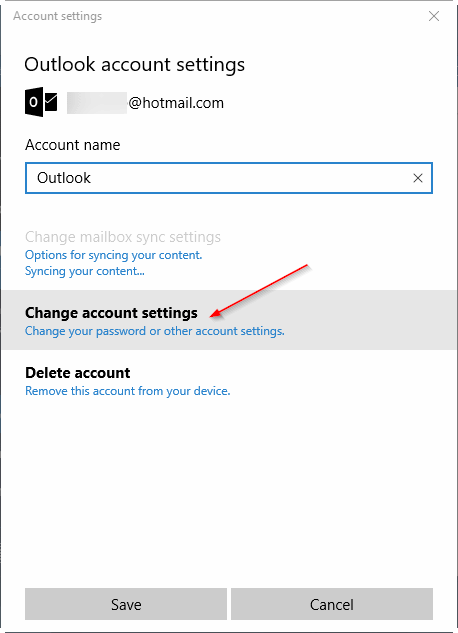
Lorsque vous cliquez sur Modifier les paramètres du compte, si vous utilisez des comptes Outlook.com, Live, Hotmail ou MSN, Windows 10 Mail ouvre une page Web pour votre compte sur laquelle vous pouvez modifier votre mot de passe.
Étape 6: Une fois la page de votre compte ouverte dans un navigateur Web, cliquez sur le lien Modifier le mot de passe .
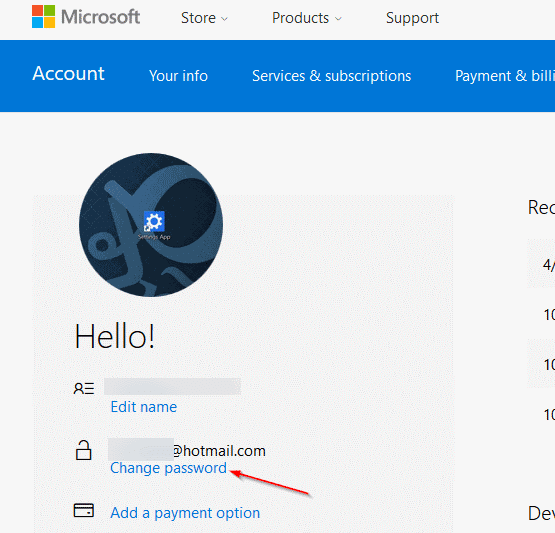
Étape 7: Si vous êtes invité à saisir le mot de passe de votre compte de messagerie, saisissez-le.
Étape 8: Lorsque l’écran Protégez votre compte suivant s’affiche, saisissez le compte de messagerie associé que vous avez utilisé lors de la création ou de la mise à jour de votre compte de messagerie pour recevoir le code de sécurité. qui est nécessaire pour vérifier votre identité. Si vous avez associé votre numéro de contact, vous pourrez peut-être le choisir pour recevoir le code de sécurité.
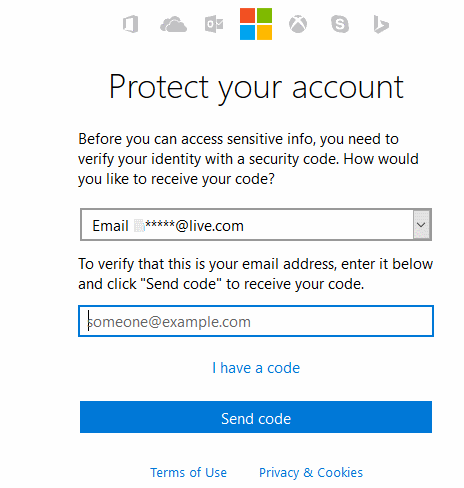
Cliquez sur le bouton Envoyer le code pour recevoir le code de sécurité.
Étape 9: Saisissez le code de sécurité avant de cliquer sur le bouton Soumettre .
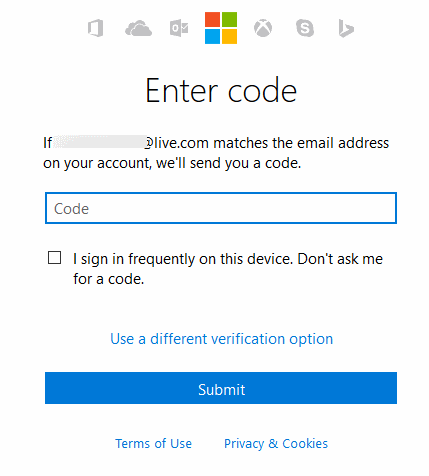
Étape 10: Enfin, saisissez votre mot de passe actuel, saisissez votre nouveau mot de passe, saisissez à nouveau votre nouveau mot de passe, puis cliquez sur le bouton Enregistrer .
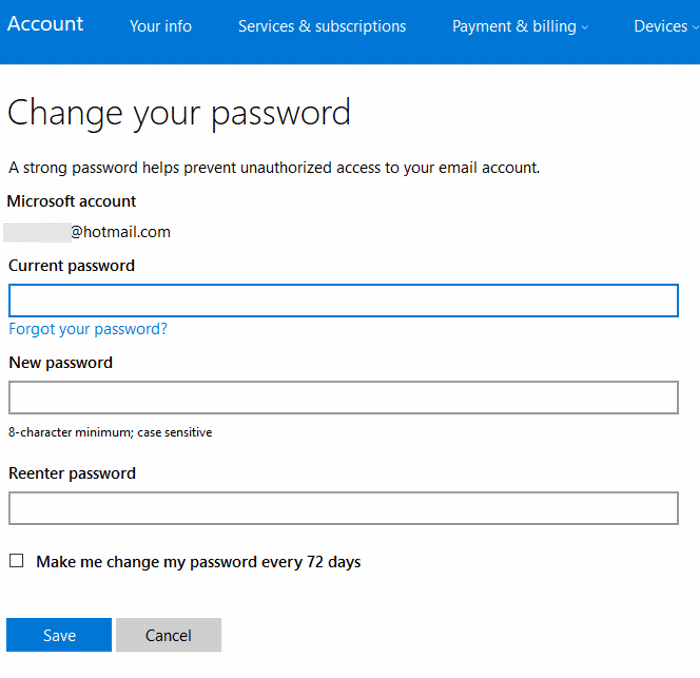
Étape 11: Vous verrez l’écran suivant. Vous pouvez maintenant fermer le navigateur. L’application Mail recevra automatiquement le mot de passe nouveau ou mis à jour.
<₹ Méthode 2 sur 2
Mettez à jour le mot de passe du compte de messagerie pour Gmail, Yahoo! et autres
Étape 1: Ouvrez l’application Mail, puis cliquez sur Paramètres ou sur l’icône d’engrenage pour ouvrir le volet Paramètres.
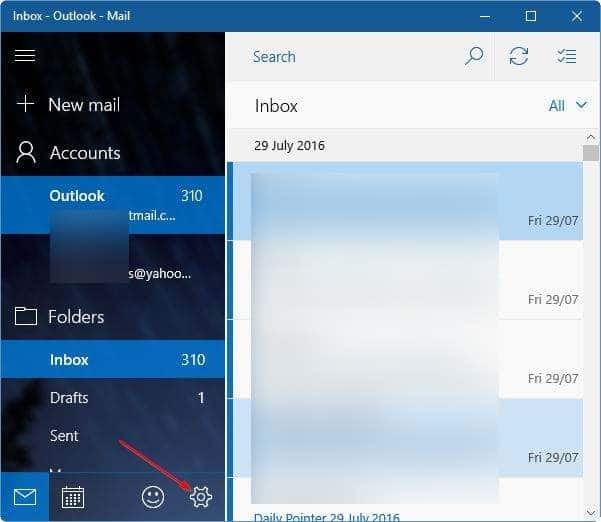
Étape 2: Cliquez sur Gérer les comptes pour afficher tous les comptes de messagerie.
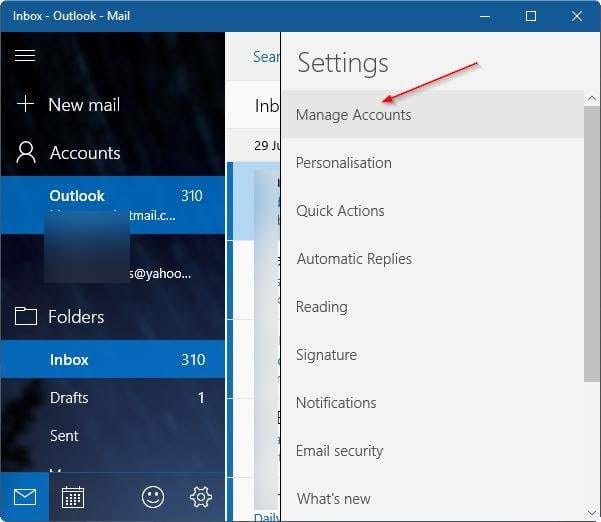
Étape 3: Cliquez sur votre compte Gmail, Yahoo Mail ou un autre compte de messagerie pour lequel vous souhaitez mettre à jour le mot de passe.
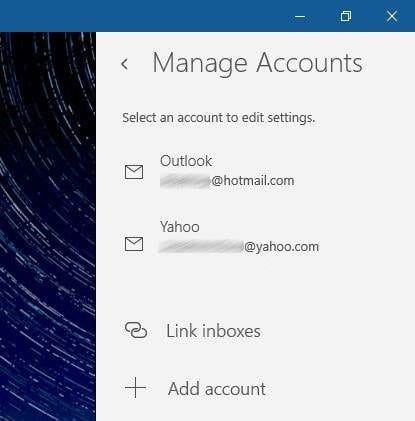
Étape 4: cliquez sur l’option Modifier les paramètres du compte , mettez à jour le mot de passe, puis cliquez sur le bouton Enregistrer pour enregistrer le mot de passe mis à jour. C’est tout!
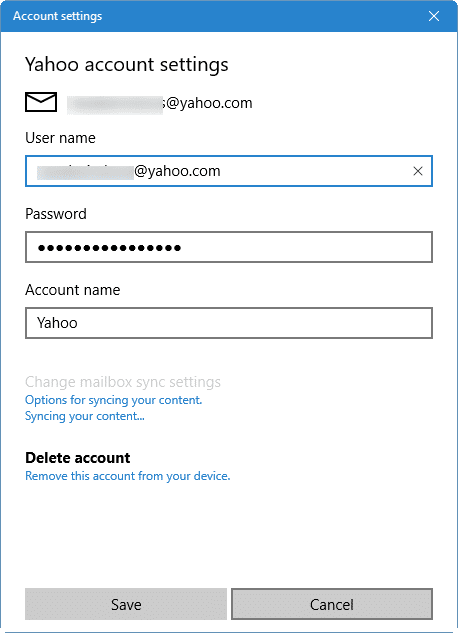
Notre guide pratique pour réinitialiser ou modifier le mot de passe de votre compte Microsoft dans Windows 10 peut vous être utile.
